Gmailで完全に削除されたメッセージを復元する方法
Gmailアカウントから重要なメールを誤って削除してしまったとしたら、それを見つけるのに苦労するでしょう。毎日、多くのユーザーがGmailのゴミ箱や受信トレイなどから失われたメッセージを復元する方法を探しています。幸いなことに、復元する方法は複数あります。 Gmailから削除されたメールを復元する 様々な状況で。完全に削除されたメールの復元など、実証済みの方法をこの記事で学ぶことができます。
ページコンテンツ:
パート1:30日以内にGmailから削除されたメールを復元する方法
メールを単に削除した場合、Gmailは最大30日間、ゴミ箱フォルダに保存します。完全に消去される前に、Gmailアプリまたはウェブクライアントのゴミ箱フォルダから削除したGmailを復元できます。
Gmailから削除されたメッセージをオンラインで復元する方法
ゴミ箱フォルダを使えば、Gmailから最近削除したメッセージを復元できます。Gmailアプリをお持ちでない場合は、ウェブブラウザで復元できます。この方法を使用するには、安定したインターネット接続が必要です。
ステップ 1: ブラウザで https://accounts.google.com/ にアクセスし、Gmail アカウントにログインします。
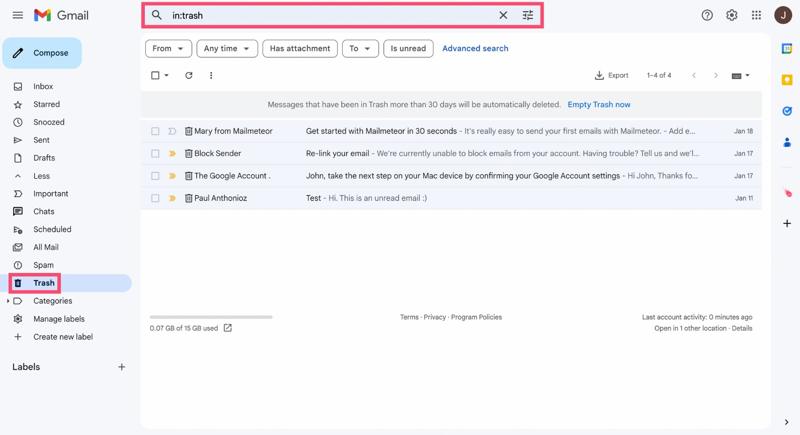
ステップ 2: に行きます ゴミ 左側のサイドバーのフォルダー。
ヒント: 隠れている場合はクリック その他 メニューを展開します。
ステップ 3: 希望するメッセージの横にあるチェックボックスをオンにします。
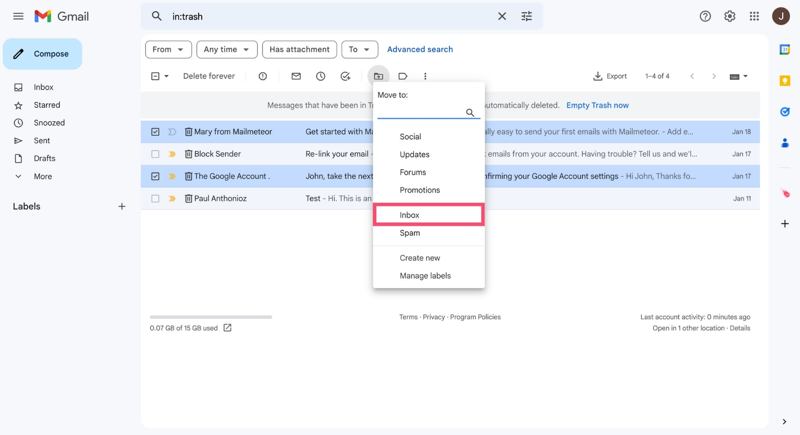
ステップ 4: クリック 移動する ボタンを押して、適切な場所を選択します。 受信トレイ.
iOS版Gmailで削除したメールを復元する方法
iPhoneまたはiPadからGmailにアクセスしたい場合は、iOS版Gmailアプリから削除したメールを復元できます。Gmailで最近削除したメールを復元する手順は以下のとおりです。
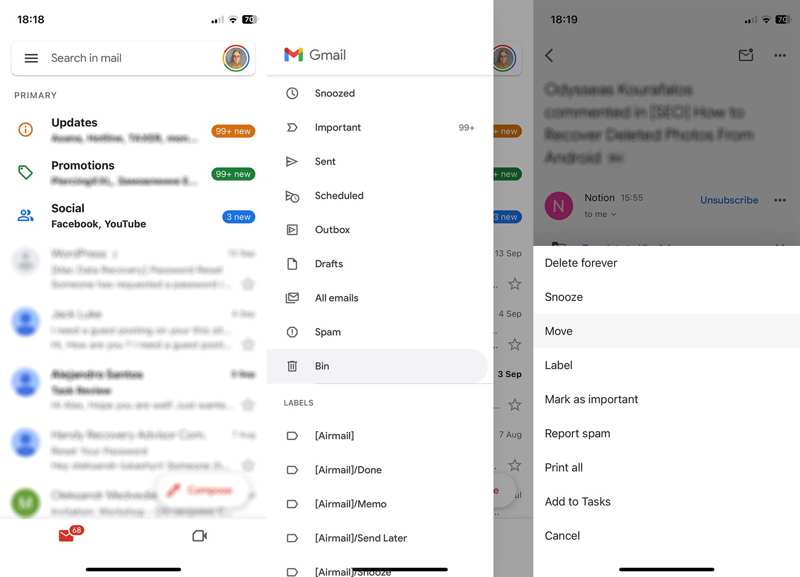
ステップ 1: Video Cloud Studioで Gmailの アプリをホーム画面から開きます。
ステップ 2: をタップ ハンバーガー ボタンを選択します ゴミ or ビン フォルダにコピーします。
ヒント: 内蔵メールアプリでGmailを使用する場合は、アプリを開いて ゴミ or ビン 下 Gmailの.
ステップ 3: 復元したいメールを見つけます。
ステップ 4: をタップ メニュー 3つのドットのアイコンが付いたボタンをクリックし、 移動.
ステップ 5: 次に、メールを保存するための適切なフォルダーを選択します。
Android版Gmailで削除したメールを復元する方法
Androidユーザーの場合、メールアプリを使ってGmailから最近削除したメールを復元できます。Android版GmailのデザインはiOS版Gmailと異なります。そのため、手順も少し異なります。
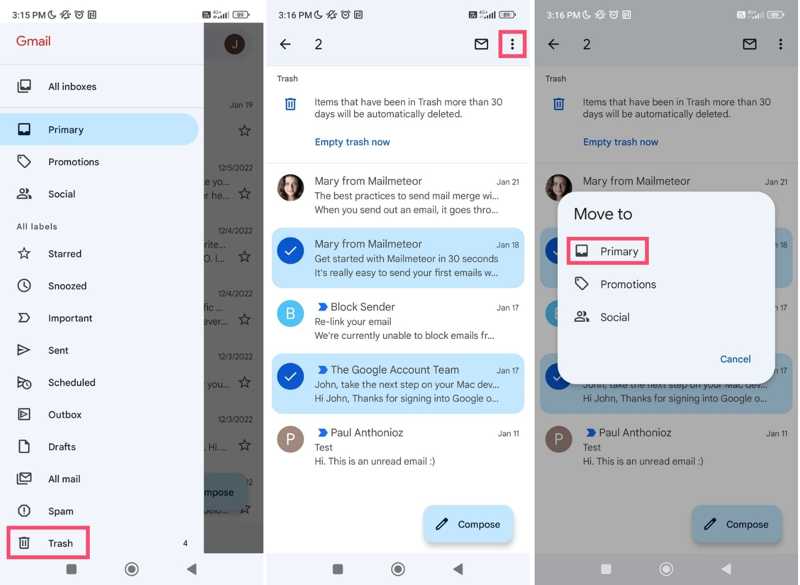
ステップ 1: Gmail アプリを実行し、アカウントにサインインします。
ステップ 2: をタップ ハンバーガー ボタンを押して 設定 バー。
ステップ 3: 選択する ゴミ フォルダーに移動して、目的のメッセージを選択します。
ステップ 4: その他 右上隅にある 3 つのドットのアイコンが付いたボタンをクリックします。
ステップ 5: 選択する 移動する 目的の目的地を選択します。
パート2. バックアップなしでSamsung Notesを復元する方法
Google Workspace 管理者アカウントをお持ちの場合は、Gmail から削除したメールを復元できる期間がさらに 25 日間延長されます。この方法は、ウェブブラウザまたはモバイルブラウザでのみご利用いただけます。

ステップ 1: ブラウザで https://admin.google.com/ にアクセスし、管理者の資格情報でサインインします。
ステップ 2: に行く ディレクトリ メニューから選択 ユーザー.
ステップ 3: 目的の Gmail アカウントを見つけます。
ステップ 4: ヒット その他のオプション 選択して データの復元.
ステップ 5: 削除されたメールを含む日付範囲を設定し、 Gmailの 復元するデータの種類として。
ステップ 6: 最後に、 リストア 復元リクエストを送信するためのボタン。
パート3:完全に削除されたGmailを復元する方法
30日経過後、またはゴミ箱フォルダを空にすると、削除したメッセージはGmailアカウントから完全に削除されます。ただし、Googleのサーバー上には残ります。メッセージ復元ツールを使用して、Gmailから完全に削除されたメールを復元できます。

ステップ 1: ブラウザで https://support.google.com/mail/workflow/9317561 にアクセスします。
ステップ 2: Gmailアカウントにログインして 続ける アカウント情報を確認するボタン。
ステップ 3: 問題を説明するフォームに記入し、リクエストを送信してください。
ステップ 4: システムが回復可能なメッセージを検出した場合、Gmail はメッセージを復元するように指示します。
パート4:ローカルストレージから削除されたGmailを復元する方法
Gmail アカウントから完全に削除されたメールを復元するもう 1 つの方法は、ローカル ストレージです。 Apeaksoftデータ復旧 パソコンやモバイル端末でGmailを閲覧した場合、ハードドライブをスキャンして失われたメールを探すことができます。さらに重要なのは、ユーザーフレンドリーなデザインで、使い方も習得も簡単です。
完全に削除されたGmailを復元する最良の方法
- 電子メールを含むすべてのファイルタイプをバックアップなしで復元します。
- ごみ箱、ハードドライブ、携帯電話などから削除されたメールを復元します。
- メッセージと添付ファイルの両方をサポートします。
- 高い成功率を実現します。
- Windows 11/10/8/7/Vista/XP および Mac OS X 10.7 以降でご利用いただけます。

Gmailから完全に削除されたメールを復元する方法
ステップ 1:
ドライブをスキャンする
最高のGmail復旧ツールをコンピュータにインストールしたら、実行してください。 ハードドライブの復元 サイドバーのタブをクリックして、メールを保存する場所を選択します。 スキャンの開始 ボタンをクリックして、ハードドライブ上の削除されたメールの検索を開始します。

ステップ 2:
削除されたメールをプレビューする
クイックスキャンが終了すると、ツールは自動的にディープスキャンを実行します。完了したら、 タイプリスト タブを選択 メールアドレスこれで、ハードドライブ上の回復可能なメールと添付ファイルをプレビューできます。

ステップ 3:
完全に削除されたGmailを復元する
取得したいすべてのメッセージと添付ファイルを選択し、 回復する 右下のボタンをクリックします。最後に、出力フォルダを設定し、メールの復元を確認します。 削除した動画を復元する このプログラムで。

結論
このガイドでは、 Gmailから削除されたメールを復元する方法 iPhone、Androidスマートフォン、またはオンラインで復元できます。ゴミ箱フォルダを使えば、パソコンやモバイルデバイスで最近削除したメールを復元できます。さらに、Google WorkspaceやGmailメッセージ復元ツールもお試しください。Apeaksoft Data Recoveryを使えば、永久に削除されたメールを可能な限り復元できます。このトピックについて他にご質問がございましたら、この投稿の下にお気軽にお書きください。迅速に対応いたします。
関連記事
この投稿では、工場出荷時の状態にリセットした後、写真、連絡先、SMS、メモなどを含む iPhone ファイルを 5 つの方法で復元する方法について説明します。
Dellコンピュータでシステム問題が発生していますか?あるいは、コンピュータから失われたファイルや削除されたファイルを復元したいですか?この記事を読んで解決策を見つけましょう。
保存されていない文書や削除された文書は復元できますか?どうやって作るの?この投稿では、さまざまなデバイス上で未保存の WPS ファイルを回復するのに役立つ 6 つの簡単な方法を紹介します。
Android で削除されたテキスト メッセージが保存される場所を知り、いくつかの実証済みの方法で Android でテキスト メッセージを復元する方法を学びましょう。

